Índice
Existem pré-requisitos para isto?
O que posso fazer? De que forma?
Cadastros >> Utilitários >> e-SUS >> Consultar exportações
| • | e-SUS: Sistema que contempla a estratégia do Ministério da Saúde, cujo objetivo é a reestruturação das ibformações da Atenção Básica; |
| • | Ambiente para acompanhamanto das exportações de arquivos do e-SUS. |
Existem pré-requisitos para isto?
| • | Para acessar esta página, você precisa estar vinculado ao sistema como Usuário de Secretaria e possuir as devidas permissões de acesso à funcionalidade, concedidas pelo usuário administrador do sistema. |
O que posso fazer? De que forma?
Nesta página você consultará o resultado das exportações realizadas. Para uma pesquisa mais direcionada, você contará com os seguintes filtros:
| 1. | Envio de exportação entre: Defina um período (data inicial e data final) de envio das exportações. Deixe estes campos em branco e o sistema contemplará um período bem mais abrangente; |
| 2. | Situção: Defina a situação das exportações que deseja consultar. As opções são: Agendado, Cancelado, Finalizado com erros, Finalizado sem erros, Exportando, Na fila e Descartado. Você também poderá selecionar a opção Todas; |
| 3. | Código da exportação: Informe o código gerado na exportação e sua consulta será direcionada para o resultado desejado; |
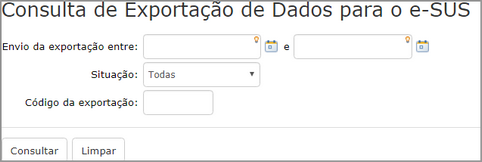
| 4. | Consultar: Clique neste botão e o resultado da consulta será exibido logo abaixo |

Na tela de resultados serão exibidas informações que o ajudarão a identificar a exportação, o usuário que a realizou e a quantidade de registros exportados. Mas essa mesma tela possibilita algumas interações, veja quais são:
| 1. | Situação: Seja qual for a indicação apresentada nessa coluna, você poderá clicar sobre a informação para visualizar os detalhes do processo. Por exemplo: na figura acima consta que a exportação foi Finalizada com erros, clique sobre a mensagem e serão exibidos os erros detectados pelo sistema; |
| 2. | Detalhes: Clique em Ver para visualizar detalhes acerca das opções de exportação; |
| 3. | Ação: Esta coluna conta com alguns ícones que o ajudarão a definir a ação: |
| • |
| • |
| • |
| • |